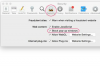С помощью инструментов Photoshop создайте овальную картинку с прозрачной рамкой.
Adobe Photoshop поддерживает десятки форматов файлов, от собственного собственного PSD до стандартных JPEG и GIF и многие другие. Если вы пытаетесь создать качественное изображение с прозрачной овальной рамкой, вам подойдет формат PNG. Он подходит для использования в других проектах Photoshop или интеграции в веб-страницу. Вы можете комбинировать прозрачный формат с инструментом овального выделения и инструментом кадрирования, чтобы получить интересный вид.
Шаг 1
Откройте «Фотошоп». Щелкните «Файл», затем «Открыть». Выберите фотографию, которую хотите изменить, затем нажмите «Открыть».
Видео дня
Шаг 2
Щелкните инструмент выделения (пунктирная рамка) и щелкните эллиптическую область выделения.
Шаг 3
Переместите курсор в центр области, которую вы хотите включить в овал. Удерживая кнопку «Alt», щелкните и перетащите, чтобы сформировать овал. Нажмите «Ctrl» + «C».
Шаг 4
Нажмите кнопку «Новый слой» (та, которая выглядит как переворачивающаяся страница) на панели инструментов «Слои». Удерживая кнопку «Ctrl», нажмите «D», чтобы снять выделение с овала. Щелкните фоновый слой на панели инструментов «Слои» в правой нижней части окна, затем нажмите «Удалить».
Шаг 5
Нажмите «Ctrl» + «V». Если хотите, переместите наклеенный овальный рисунок. Щелкните «Инструмент кадрирования», затем обрежьте изображение по своему вкусу.
ШАГ 6
Щелкните «Файл», затем «Сохранить как». В раскрывающемся меню типа файла выберите «PNG». Щелкните "Сохранить". Выберите «Нет», затем нажмите «ОК».